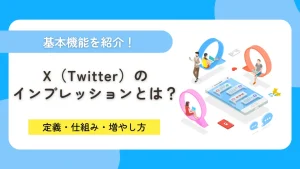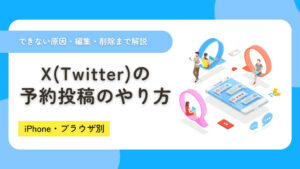X(Twitter)でツイートを削除する方法についてご説明します。X(Twitter)では、誤ってツイートをしてしまった場合などに、ツイートを簡単に削除できます。削除したいツイートが少なかったり新しいツイートだったりする場合は、、公式のX(Twitter)からすぐ削除できます。しかし、大量のツイートや過去のツイートを消したい場合などに公式のX(Twitter)から遡って1つずつ削除するのは、多くの時間と手間を無駄にしてしまいます。ツールを使用して効率的にツイートを削除しましょう。また、ツイートを削除する上で気を付けたい注意点などもご紹介しているので、ぜひ参考にしてみてください。

SocialDogは、大手企業から個人事業主まで100万アカウント以上が導入している国内No.1のSNS分析ツールです。
X(Twitter)運用が変わる3つの機能
■キャンペーン運用時間を63%短縮!応募者管理を自動化
フォロー&リポストキャンペーンの応募者抽出から当選者選定まで完全自動化。手作業によるミスや不正応募のリスクもゼロになることで、月5時間近くかかっていた作業が2時間以内に完了します。
■ソーシャルリスニングで顧客の声を逃さない
ブランド名や商品名を含む投稿を自動収集。@ツイートの見逃しもなくなり、ネガティブな投稿への迅速な対応でブランド価値を守ります。
■フォロー管理を81%効率化!戦略的なアカウント運用
フォローバックされていないアカウントや非アクティブユーザーを一括で可視化。数時間かかっていた管理作業がわずか30分ほどになります。
キャンペーン運用やエゴサーチなどの日常業務に、貴重な時間を取られすぎていませんか?
SocialDog導入企業は、これらの作業を60〜80%削減し、空いた時間で戦略的なコンテンツを作成した結果、月間平均「いいね」数が459件増加しています。
まずは7日間の無料トライアルで、本当に成果を出せるX(Twitter)運用を実現しましょう。
\今なら7日間無料トライアル中!/
ツイートの削除は「公式X(Twitter)」か「ツール」で実施
X(Twitter)で過去のツイートを削除したい場合は、公式のX(Twitter)アプリやWeb版X(Twitter)からツイートを削除する方法と、ツールを使用してツイートを削除する方法があります。比較的新しい特定のツイートを削除する場合は、公式のX(Twitter)から削除するのがおすすめです。それに対して、大量の過去ツイートを一括または選択して削除したい場合は、ツールを使用して削除するのがおすすめです。
公式X(Twitter)で削除する方法
公式X(Twitter)で過去ツイートを削除する基本の方法について解説します。各端末ごとに表記などが少しずつ違うので、確認しながらツイートを削除する際に参考にしてください。
Androidの場合

Androidでツイートを削除する方法についてご説明します。
- トップページの左上部プロフィールアイコンをタップ
- メニューの「プロフィール」をタップ
- 削除したいツイートの上部にある「∨」アイコンをタップ
- 「削除」をタップ
- 「はい」をタップ
iPhoneの場合
iPhoneでツイートを削除する方法についてご説明します。
- トップメニューのプロフィールアイコンをタップ
- 「プロフィール」をタップ
- Android版と同様に削除したいツイートの上部にある「∨」アイコンをタップ
- 「ツイートを削除」をタップ
- 「削除」をタップ

SocialDogは、大手企業から個人事業主まで100万アカウント以上が利用している国内No.1のSNS分析ツールです。
■多くの企業がSocialDogの導入で効率化・コスト削減!
✓ SNS運用・分析を自動化し作業時間を最大82%削減
✓ Instagram・X・Facebookを一元管理
✓ 年間100万円以上のコスト削減に繋がった企業多数
まずは7日間の無料トライアルで、本当に効果のあるSNSマーケティングを実現しませんか?
\今なら7日間無料トライアル中!/
PCの場合

PCからツイートを削除する方法についてご説明します。
- プロフィールページから削除するツイートをクリック
- 削除するツイートの上部にある「∨」アイコンをタップ
- 「ツイートを削除」をクリック
ツイートをクリックすると赤文字で「削除」という項目が表示されるので、クリックしたら削除完了です。
ツールで削除する方法
公式アプリではなく、ツールを使用することで効率的にツイート削除できます。削除したいツイートが大量にあって、一括で削除したかったり、複数のツイートを選択してまとめて削除したかったりする場合は、ツールを使用してツイートを削除することをおすすめします。こちらでは、おすすめのツールや特徴をご説明します。
参考:X(Twitter)のツイートをツールで削除する方法。おすすめのツールやアプリ、使用上の注意点まで徹底解説!
ツイートを選択して削除したい場合
削除したいツイートだけを選択してまとめて削除するには、ツールを使用してツイートを削除する必要があります。ここでは、選択して削除するのにおすすめのツールについてご紹介します。
参考:X(Twitter)でツイートを選択してまとめて削除する方法について解説! おすすめのツールや使い方もご紹介。
twitools(ツイツールズ)

「twitools」は、ツイートの選択削除機能はもちろん、フォローチェック機能や自分に片思いフォローしているアカウントなどを一覧で表示してくれる多機能ツールです。twitoolsの選択削除機能では、ツイートを最新順に一覧表示してくれます。表示されるツイートの左側にあるチェックボックスにチェックを入れて、画面一番下の「削除!」をクリックするとツイートの削除完了です。新しいツイートをいくつか選択して削除したい方におすすめのツールです。
ついイレ

「ついイレ」は、選択してツイートを削除するのに特化したiOS専用のアプリです。ログインすると、左右フリップで「自分のツイート」と「いいねをしたツイート」を簡単に切り替えられます。削除したいツイートをタップして選択し、画面右下にある消しゴムアイコンをタップするだけでツイートをまとめて削除できます。
ツイートを一括で全削除したい場合
ツイートを一括で全削除する場合は、選択してツイートを削除する場合と同じくツールを使用する必要があります。公式のX(Twitter)で1件ずつ削除していくのは非常に時間がかかりますので、ツールを使用して効率良くツイートを削除しましょう。ここでは、ツイートの一括削除におすすめのツールについてご紹介します。
参考:X(Twitter)でツイートを一括で全削除するのにおすすめのツールと注意点について解説。
黒歴史クリーナー
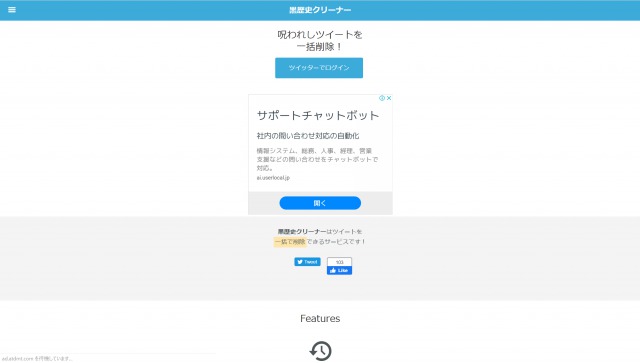
「黒歴史クリーナー」は、ツイートの一括削除に特化した便利ツールです。最新3200件のツイートを読み込んで一括で削除します。黒歴史クリーナーは、削除するツイートの設定ができます。例えば、リプライやいいねが付いているツイートを保護してそれ以外のツイートを一括で削除できます。また、日付を設定して期間で絞り込んでツイートの削除もできるので、一定の期間のツイートを一括で削除したいという方にもおすすめです。
Tweet Deleter

「Tweet Deleter」は、ツイートの削除に特化した海外の便利ツールです。海外のツールではありますが、わかりやすく日本語で表記されているので安心して使用できます。ログインすると、ツイートやリツイート、リプライを最新順に一覧で表示してくれます。全てのツイートを削除する場合は、メインダッシュボードの上部に表示されている「全てのツイートを選択」のチェックボックスをチェックして、「ツイートを削除」をクリックします。確認画面が出てくるので、「削除」をクリックして一括削除完了です。またTweet Deleterは、メインのダッシュボードの左側にある設定画面から、ツイートの種類やツイートに含まれるメディアの種類、日付などを指定して削除できます。細かく条件を設定してツイートを削除したい方におすすめのツールです。
削除しても更新されないと画面に残る
自分がツイートを削除しても、フォロワーなどの相手がX(Twitter)を更新していない場合は、削除したはずのツイートが画面に残って表示されてしまう可能性があります。ただし、X(Twitter)はアプリで下向きに引っ張って更新するか、アプリを閉じて再度起動する場合に更新されるので、削除したはずのツイートがずっと表示されるということはあまりないでしょう。
削除ができない場合はどうする?
稀に、ツイートを削除したはずなのに、削除されずに残ってしまう場合があります。その時に考えられる原因や対処法についてご紹介します。ツイートが削除できない際に参考にしてみてください。
参考:X(Twitter)でツイートが削除できない?原因と対処法を詳しく解説
ツイートを削除できない原因
ツイートが削除できない原因についてご説明します。ツイートが削除できない主な原因として、以下の3点が考えられます。
- キャッシュが残ってしまっている
- ツイートをTogetter(トゥギャッター)に追加している
- RSSを取得されている
ツイートを削除できない原因に心当たりがある場合は、正しく対処してツイートをしっかりと削除しましょう。
対処法
ここでは、ツイートが削除できない原因に対して正しい対処法をご紹介します。
-
- キャッシュが残ってしまっている
キャッシュとは、データを一時的に保存して再度アプリなどを立ち上げる際にスムーズになる機能です。iphoneの場合はX(Twitter)の「設定とプライバシー」から、Androidの場合は、各端末の「設定」から削除できます。PCの場合は、ご使用のブラウザによって削除方法が違うので各ブラウザのサポートサイトをご確認ください。
-
- ツイートをTogetter(トゥギャッター)に追加している
「Togetter(トゥギャッター)」は、様々なアカウントのツイートを集めてまとめることができるツールです。Togetterにツイートを追加している場合は、公式X(Twitter)からツイートを削除するだけではなく、Togetterからもツイートを削除する必要があります。
-
- RSSを取得されている
RSSとは、Webサイトやブログなどの更新や新着情報を自動で取得してくれる技術です。ご自身のアカウントのRSSをフォロワーなどの相手に取得されている場合は、削除しても相手側からは削除されず見ることができます。心配な方は、アカウント設定を非公開にすることでRSSを取得されないように事前に防ぎましょう。
ツイートを削除する場合の注意点
ツイートを削除する場合の注意点についてご説明します。ツールなどを使用してツイートを削除すると、効率的にツイートを削除できて非常に便利でが、注意点がいくつかあります。注意点をしっかりと理解して安心してツイートを削除できるようにしましょう。
削除したツイートは復元できない
公式X(Twitter)かツイートを削除した場合や、ツールを使用してツイートを削除した場合でも、削除する前のように公式X(Twitter)に復元することはできません。間違えて削除してしまった場合でもツイートは復元できませんので、削除する前に確認をしてから削除するようにしましょう。X(Twitter)では、すべてのツイートをダウンロードして保存することができるので、心配な方は削除する前に保存してみてはいかがでしょうか。
削除後はアプリ連携を削除する
選択してツイートを削除する場合や一括でツイートを削除する場合には、ツールの使用が不可欠です。ツールを使用する際には、自身のアカウントと連携してアカウント情報を共有する必要があります。可能性はあまりありませんが、連携先のツールから自身のX(Twitter)アカウント情報が漏洩してしまう場合もあります。もし、ツールがハッキングされてしまった場合に、アカウントを乗っ取られてしまう可能性も考えられます。ツールを使用してツイートを削除した後はツールとの連携を削除しましょう。
復元できないことを理解してツイートの削除をしましょう
ツイートを削除する方法について、基本の削除方法からツールを使用する削除方法までご紹介しました。ツイートは簡単に削除できますが、削除してしまうと、そのツイートに対する「いいね」や「RT」が消えてしまいます。ツイートを削除する場合は、復元できないことをしっかりと理解しておきましょう。また、ツイートが削除できない原因や対処法についても解説しました。ツイートが削除できない場合に備えて、ぜひ参考にしてみてください。


@2x-1024x728.png)